操作电脑的时候看到一个eml文件,平时都没有见过,eml文件是什么?EML格式是微软公司为Outlook和Outlook Express开发的html' target='_blank'>文件格式。EML文件是将邮件归档后生成的文件,保留着原来的HTML格式和标题。但是发现这个eml文件不能正常打开,那么要怎么打开eml文件?小编给大家整理电脑打开eml文件的详细教程。
推荐:最新电脑系统下载
具体方法如下:
1、电脑上安装了Windows Live Mail之后;
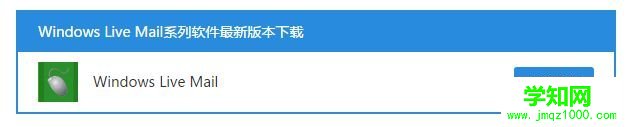
2、右击eml文件,选择属性;
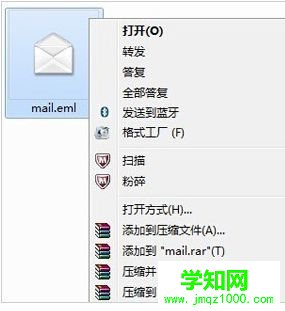
3、点击“打开方式”后面的“更改”,然后找到并选择Windows Live Mail后,点击“确定”;
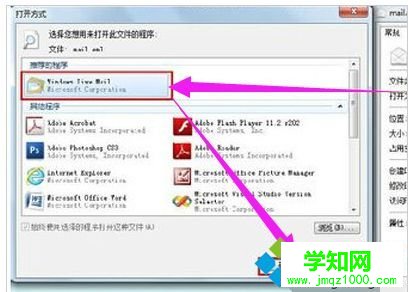
4、双击Eml文件,即可调用Windows Live Mail程序读取文件;

读取成功后显示内容如下:包括发件人,收件人,和邮件正文内容。
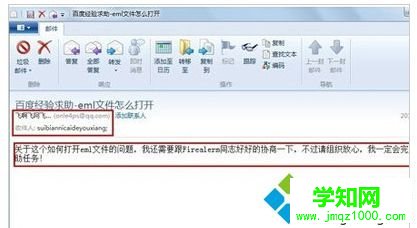
邮箱也能读取eml文件:
5、打开自己的邮箱,比如QQ邮箱。然后点击“写信”;

6、收件人写自己的邮箱地址,主题可以随便写,然后点击“添加附件”后,选择eml文件,并点击“打开”;
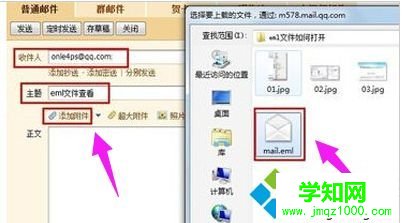
7、等eml文件上传完成之后,确认邮件信息后,点击“发送”;

8、等邮件发送成功后,单击“收件箱”,然后点击接收到的刚才发送的邮件;
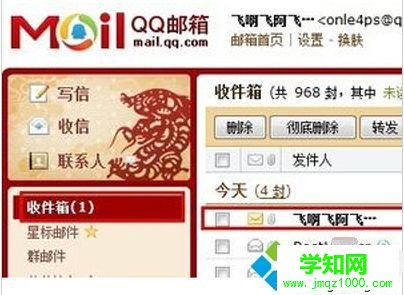
9、点击附件栏下的“预览”;
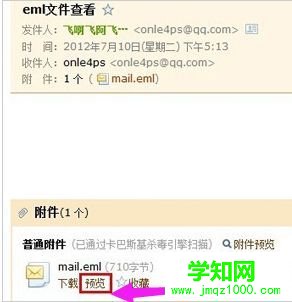
10、即可查看eml文件正文了。
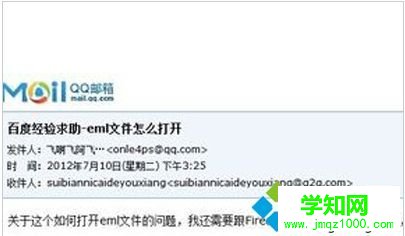
以上就是电脑打开eml文件的详细教程,希望此教程内容能够帮助大家打开eml文件。
郑重声明:本文版权归原作者所有,转载文章仅为传播更多信息之目的,如作者信息标记有误,请第一时间联系我们修改或删除,多谢。
新闻热点
疑难解答